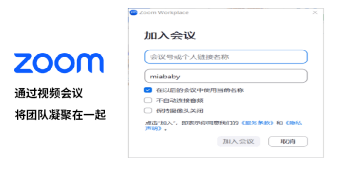
Zoom
- 软件更新:2025-06-12
- 软件版本:6.4.12.64384
- 软件大小:110MB
- 软件下载:12524次
Zoom介绍
下载正版Zoom,免费下载Zoom官方最新版,就选择星动下载站!Zoom视频会议是一款致力为用户提供移动化、云端化的视频会议软件。Zoom视频会议还可以跨越Windows 、Mac、iOS、Android四个操作系统平台,还可以提H323/SIP协议会议设备的接入。Zoom拥有超高的视频会议质量,无论是音质还是画质,它都能满足生活中各种工作会议、学术论坛等需求,且对于Zoom会议的形成也是很简单的,在创建会议时,既可以高度自定义视频会议室,也可以快速形成简易视频会议室。此外,Zoom中还配备多种团队型办公功能,比如屏幕共享、协作画板、多人同时语音通话、AI会议助手等,无不为会议提供便利。也正是如此,才让Zoom在世界范围被认知、被认可,成为世界多国用户的视频会议首选。
Zoom官方最新版截图
提示:软件图集是通过Zoom官网或软件客户端截图获取,主要用于分享软件价值,如有侵权请联系我们!
Zoom软件更新日志
Zoom软件问答
- 问:Zoom支持哪些登录方式 2024-06-19 Zoom支持的登录方式有很多,其中包括手机号 验证码、邮箱、苹果ID、Google账号、Facebook账号等方式,大家可以根据自己目前拥有的账号,选择适合自己的方式进行登录。如果都没有,这里推荐手机号 验证码登录,简单又方便。
- 问:Zoom会议为什么一直显示等待中 2024-06-19 造成Zoom会议一直显示等待中的原因有很多,可能是网络有问题导致的,也有可能是系统资源占用太多导致的,还有可能是软件版本有问题导致的。如果大家有遇到此问题,可以检查系统资源、网络状态,以及Zoom的版本以逐步处理问题。
- 问:Zoom的参会者可以录制会议视频吗 2024-06-19 Zoom的参会者是可以录制会议视频的,而且录屏的方法也非常的简单,在会议界面中,直接点击底部右下角的【录制】按钮,就可以开始进行会议视频的录制了;当然了,大家也可以通过【Alt R】快捷键来快速激活会议录制功能。
- 问:Zoom可以免费使用吗 2024-06-19 经了解,Zoom是可以免费使用的,我们在不花一分钱的情况下,可以使用Zoom中大部分基础功能,从而获得良好的使用体验。不过就目前来讲,对于国内用户需要用一些特殊网络手段,才能正常使用Zoom。
- 问:如何解决国内无法登录Zoom问题 2024-06-19 1、直接以游客身份登录。我们不再登录,在打开Zoom后,直接点击【加入会议】,在接下来的界面里输入会议号,并且自拟一下自己的昵称,即可加入Zoom会议;其间没有登录Zoom账号操作,完全以游客身份进入。2、国外注册账号 科学上网。既然我们在国内注册的账号,无法成功登录Zoom,那么我们可以利用国外注册账号,再借助“科学上网”手段进行登录。当然,在以此法使用Zoom进行线上会议的过程中,也要保持我们的科学上网全程在线,不然容易出现掉线等情况。3、通过学校账户上课。该方式仅适用于留学生,部分学校会给学生安排好Zoom账号,甚至是直接将Zoom线上课程以插件的形式嵌套在自己学校的系统中,也就是说学生在此即可直接线上上课。
- 问:如何使用Zoom同声传译功能 2024-06-19 1、在Zoom视频会议中,找到顶部菜单栏中的【语言】选项,点击它。2、接着,在语言设置界面中,找到并点击【同声传译】功能按钮。3、然后,输入同声传译者的名称以及需要使用的语言,若是需要添加多个同声传译者的话,逐一的进行添加即可。4、紧接着,分配同声传译者到主讲人以及听众这两个角色当中,就可以开始使用Zoom的同声传译功能了。5、此外,同声传译的听众,可以通过底部菜单栏中的【解说员】选项,来选择自己需要听的语言进行收听。
- 知名热推
- 人气下载
- 星动热搜


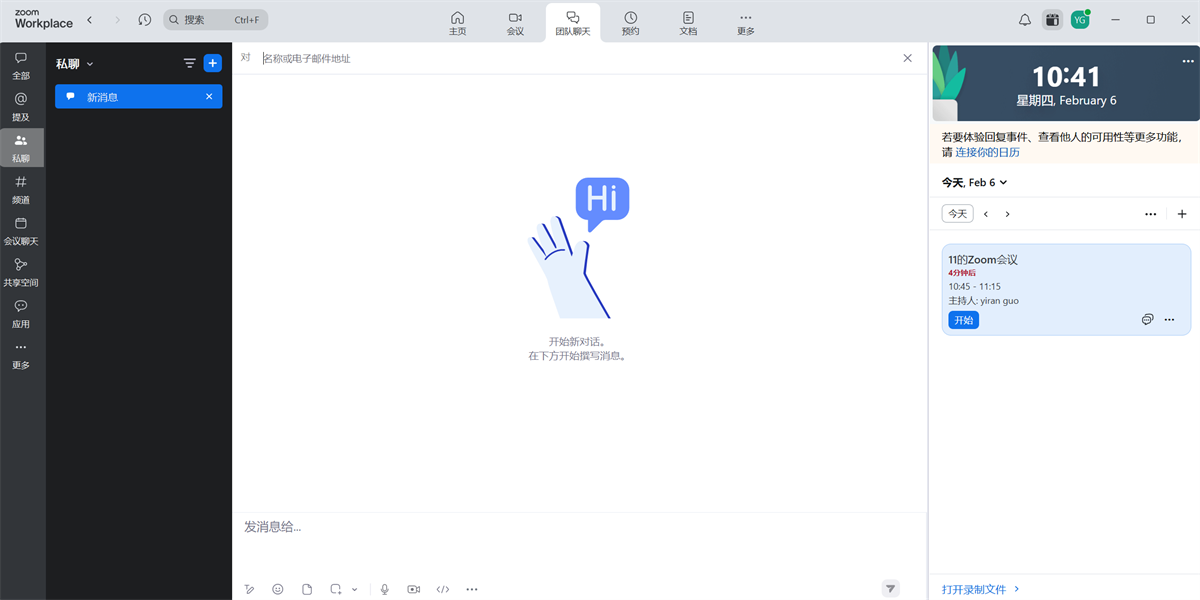
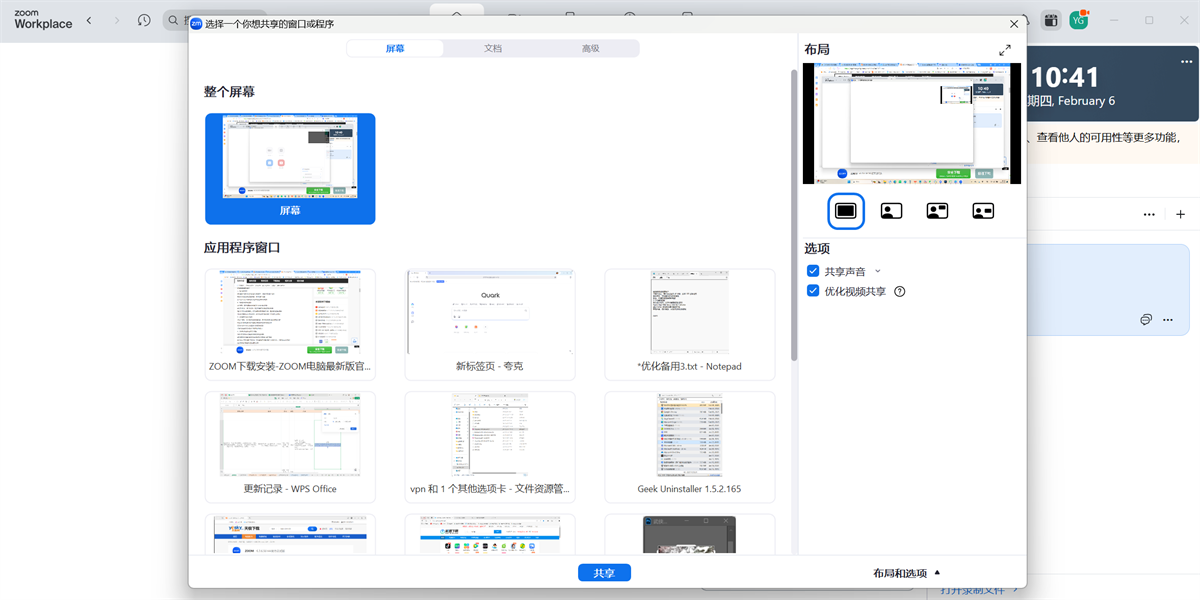
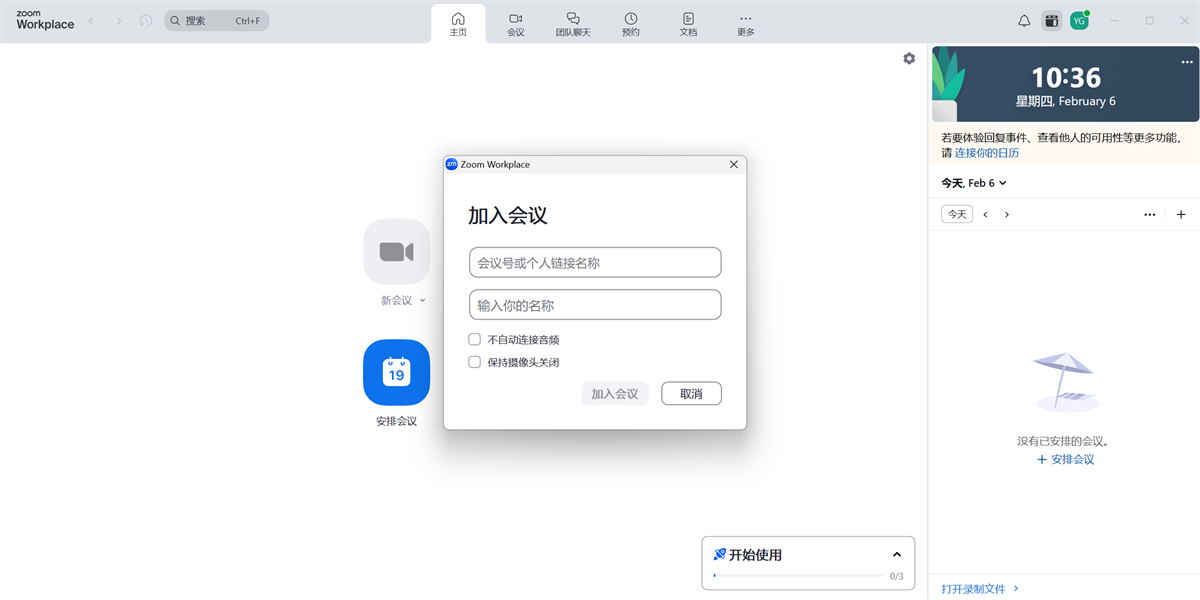
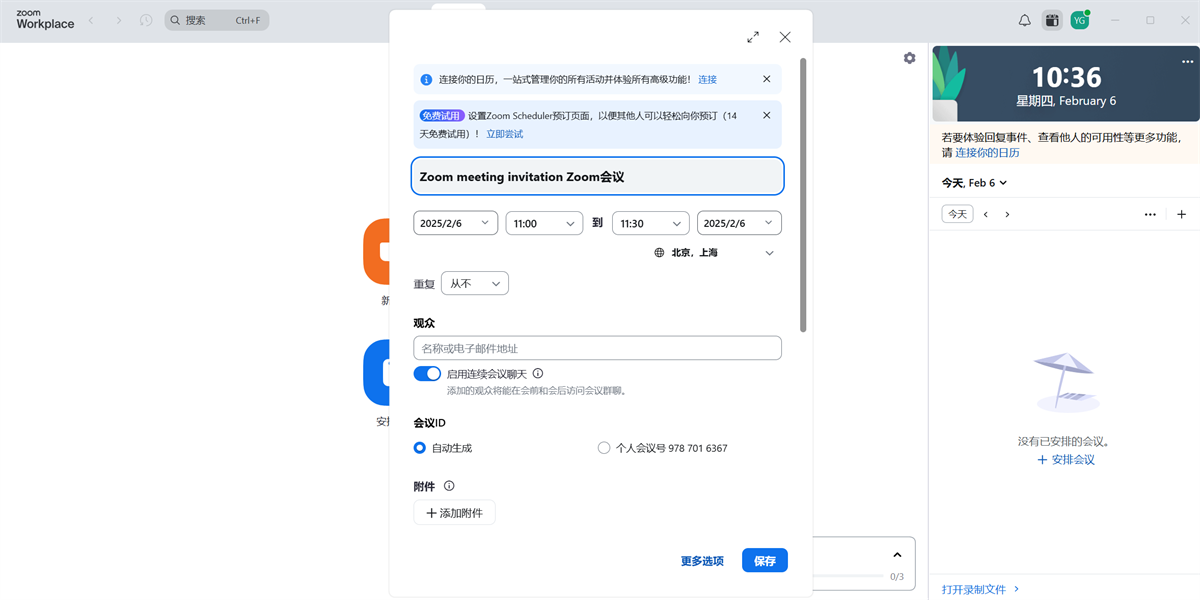
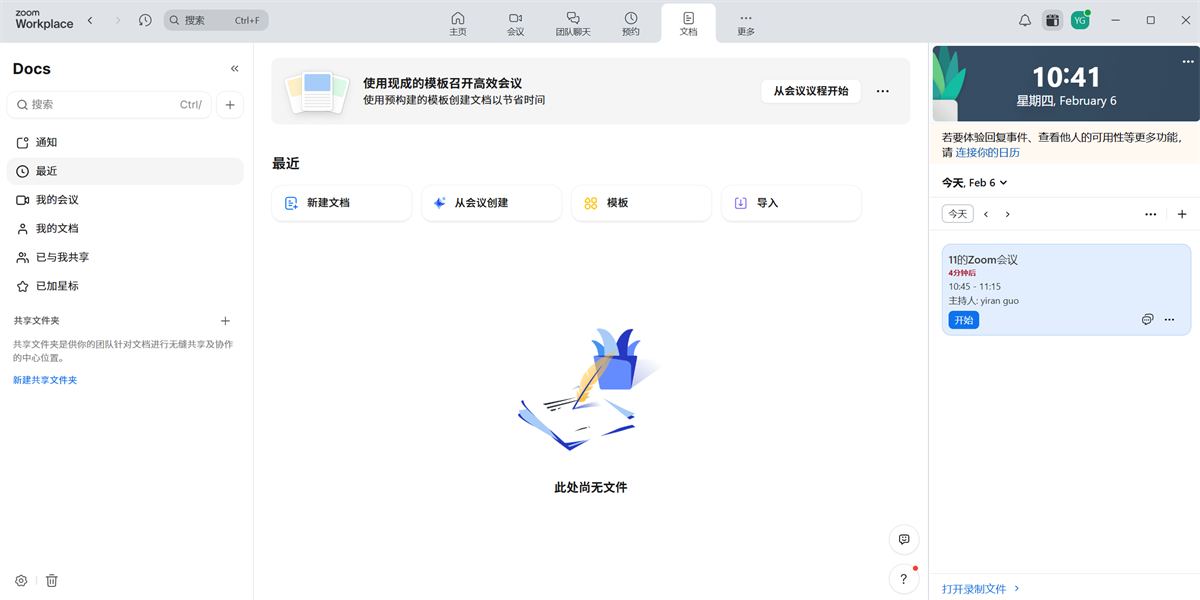
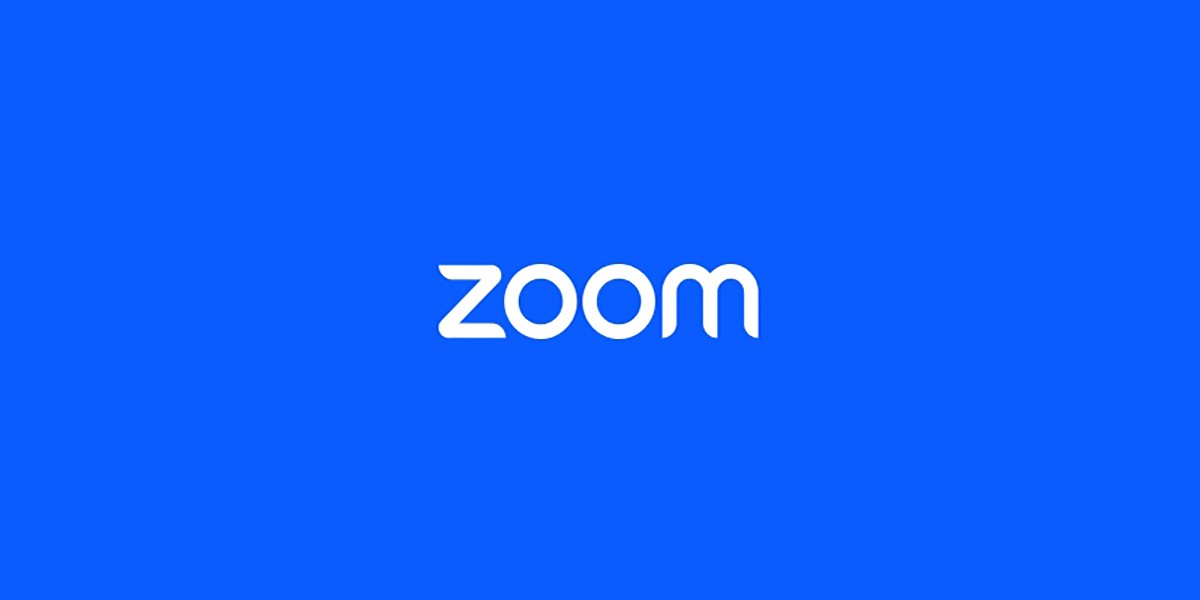
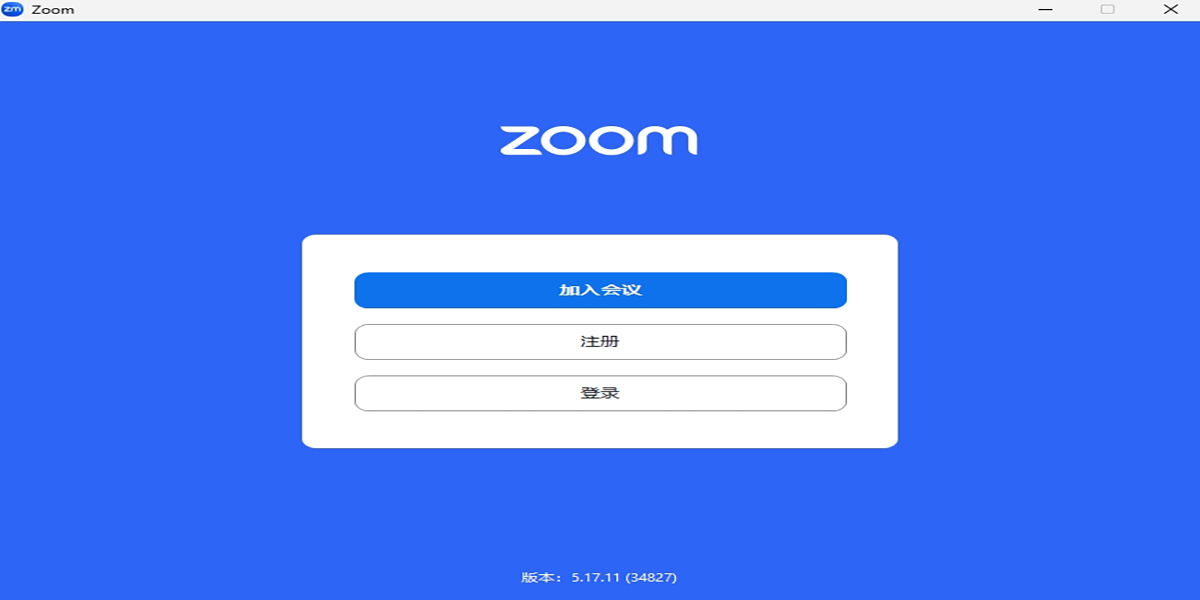
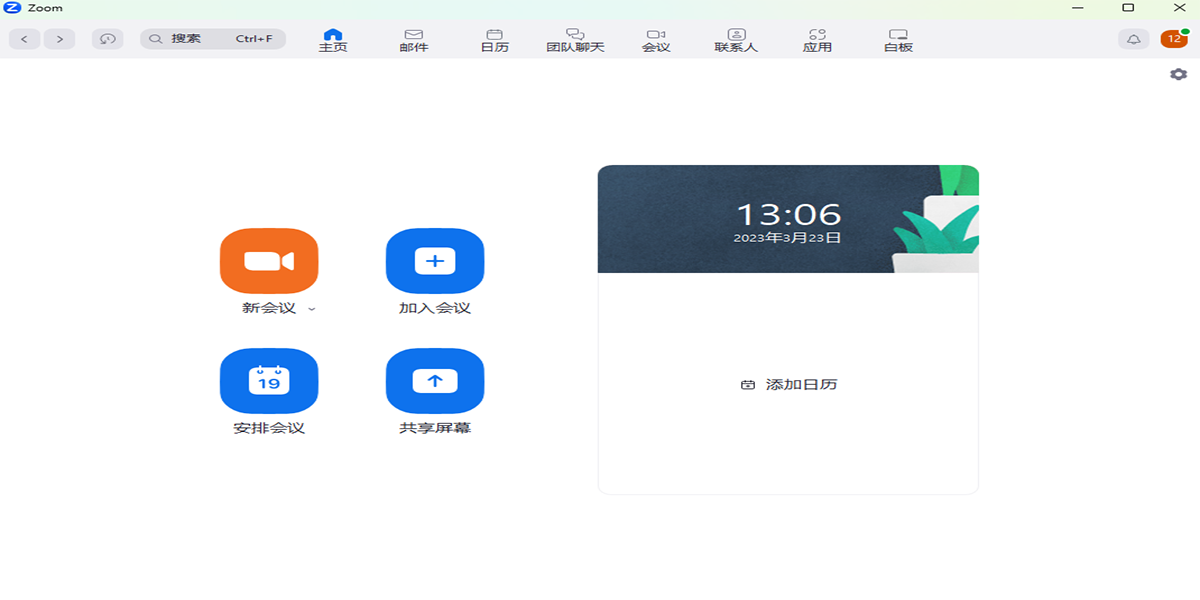
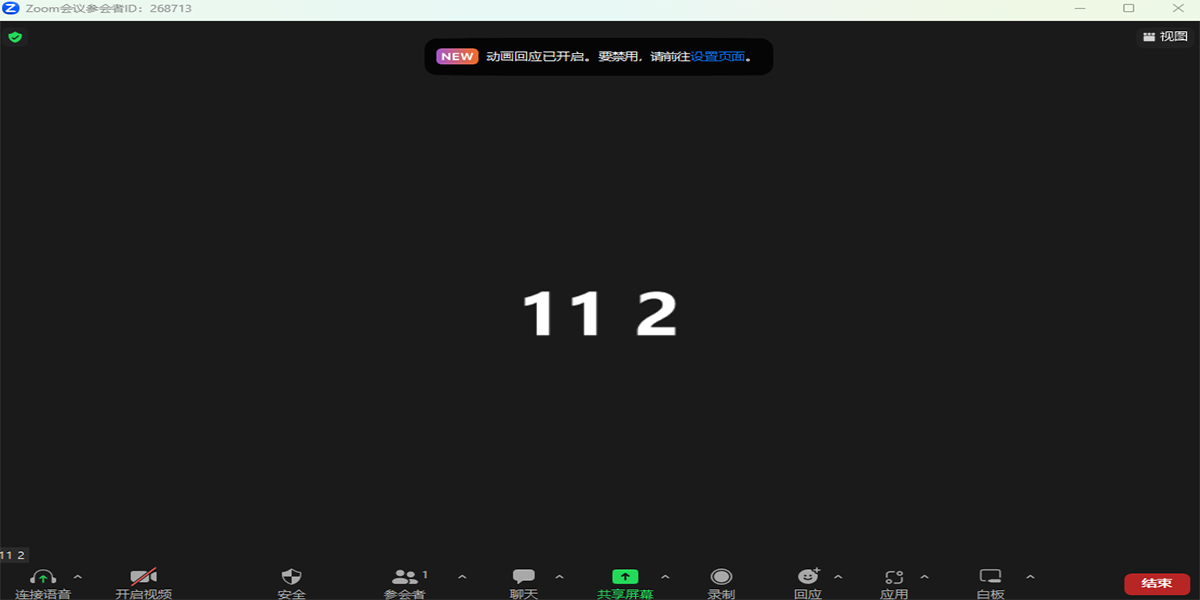
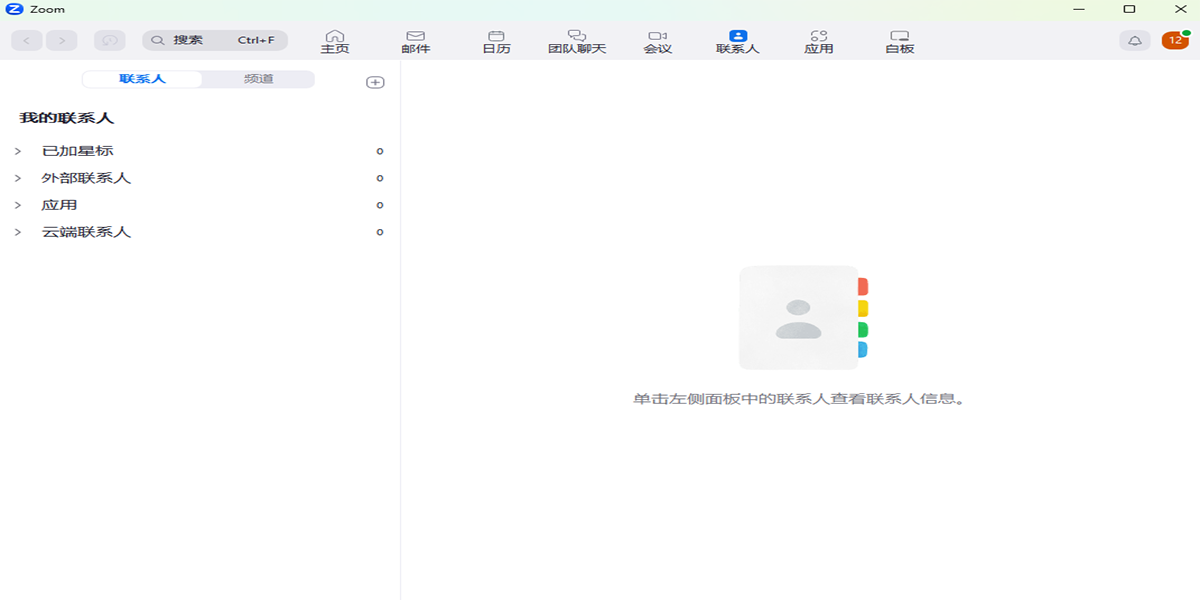
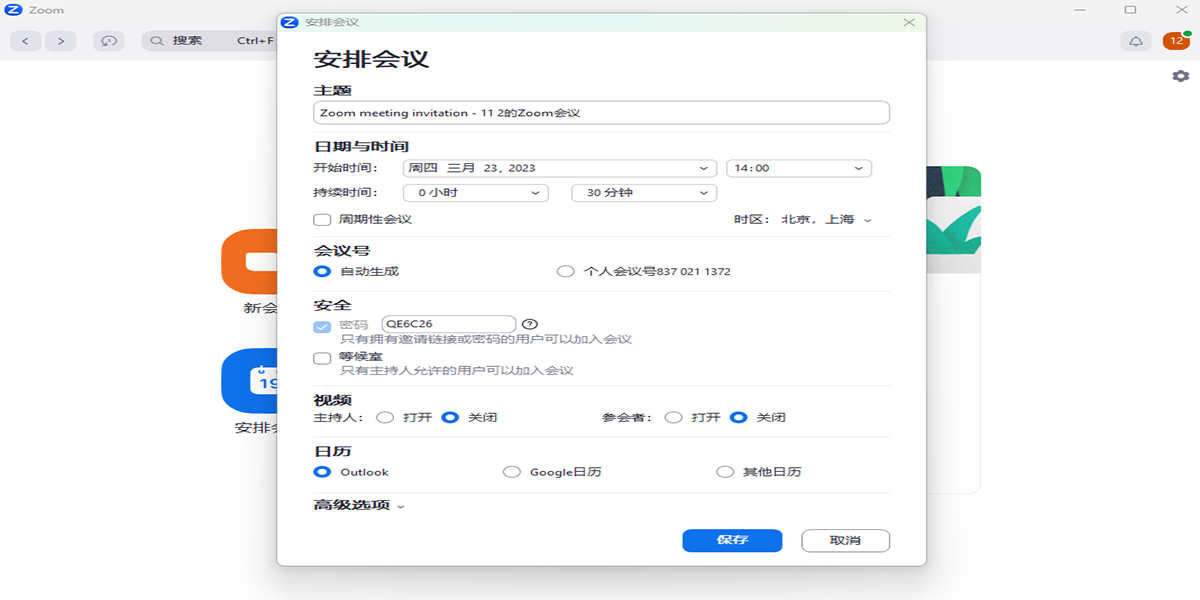
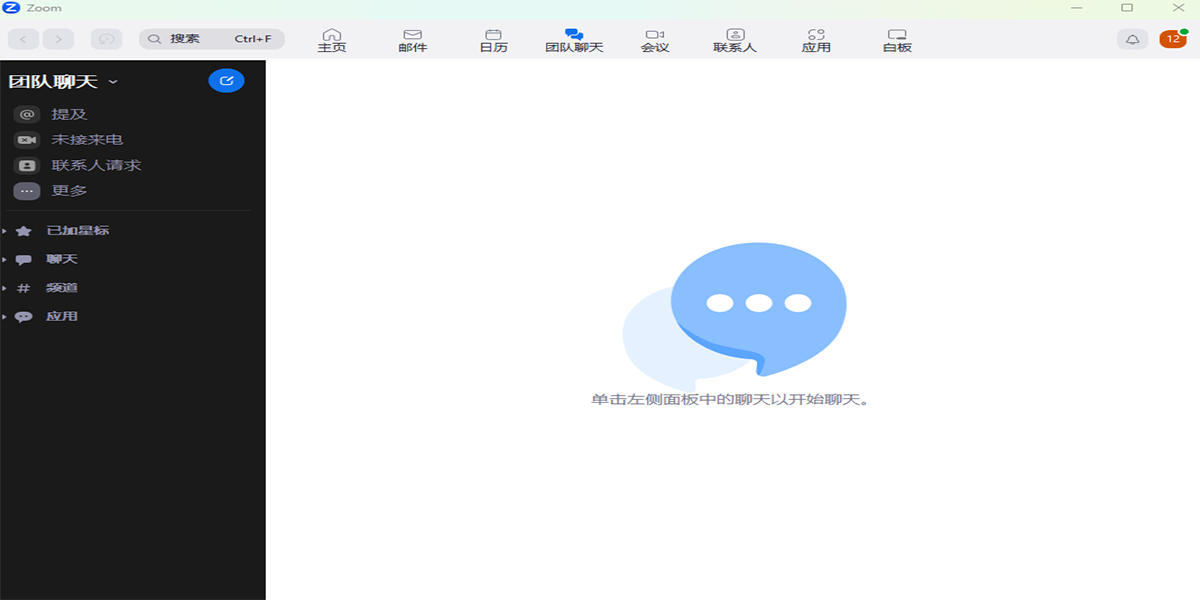
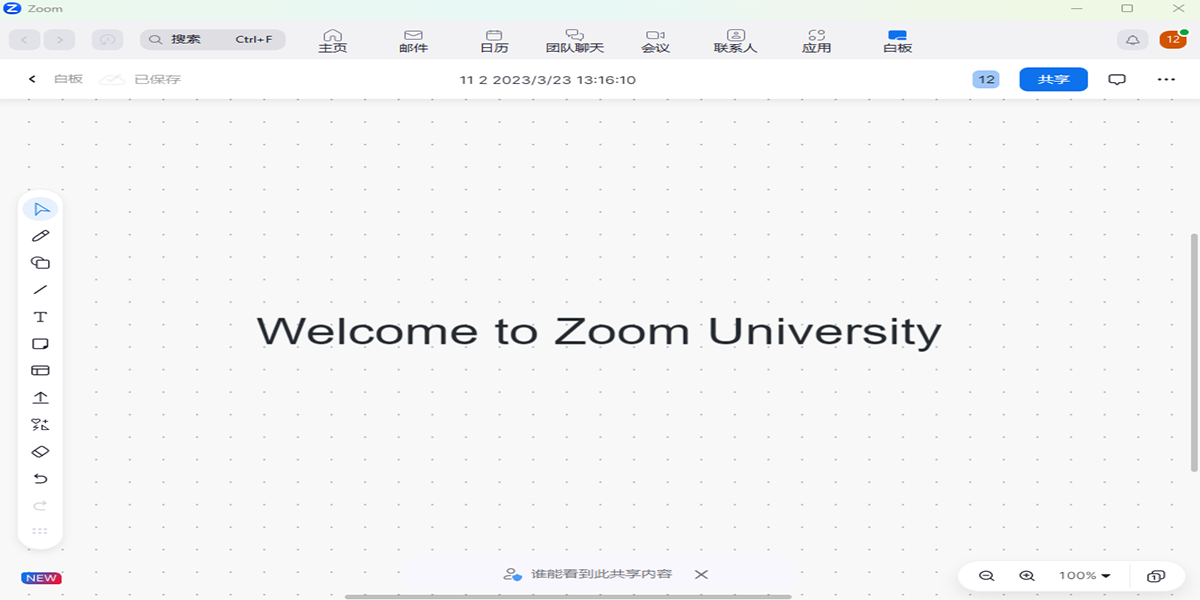
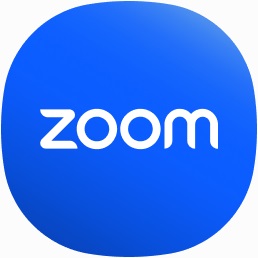

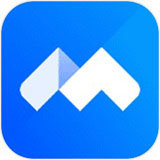
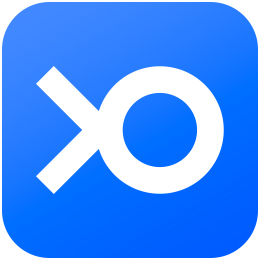
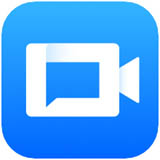
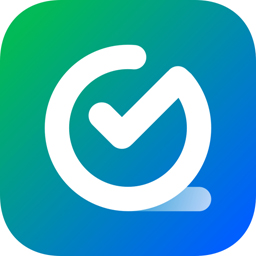
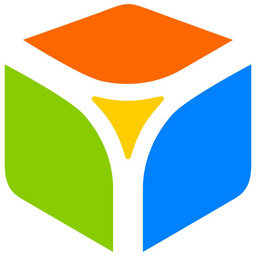




















































Zoom精选评论
由于工作原因,我个人用过数款会议软件;但是最终体验下来,还是觉得zoom更加出色;它的话,界面非常简洁,而且不存在广告等其他元素干扰;且在会议质量方面,拥有较好的画质和音质,且能提供100+人会议,格局够大,体验倍儿好!
Zoom的录制功能更加方便和灵活。通过这项功能,我们可以将会议内容以视频形式进行保存,不仅可以随时回看自己错过的部分,还能够将会议的内容和讨论分享给其他人。这给我的工作和学习都带来了很多便利!
对于在多地都有base,特别是海外也有base的企业来说,zoom的存在真的是神来之笔!在远程工作环境,借助软件,我们可以直接进行视频通话,这种近乎面对面的交流方式,可以极大程度地保留会议交谈的有效性,且大大降低了时间、财务等成本。
除了提供文件共享功能,它还有许多其他的功能。它允许我们将屏幕共享到其他地区的团队或客户,以便在远程会议中展示自己的工作。我们可以用它来显示自己的PPT演示文稿或者其他经营和业务报告,让所有参与者都能聚焦在同一个主题上。
Zoom的屏幕共享功能是一项非常实用的协作工具。对于我和我的同事们来说,这个功能实现了我们更好的协同工作和更高效的团队合作。使用这个功能,我们可以同时查看和编辑同一个文件,这对我们的工作效率提高非常重要。
学生党表示,使用Zoom进行远程教育也是非常方便的。无论是在家中还是在学校,只需要打开电脑或手机,在线连接即可参加课程。甚至使用ZOOM进行学习,还能节省路上的时间,这样就有更多的时间对上课内容进行巩固消化。
作为教师,感觉这款软件带给我和学生们极大的便利,首先它提供给我们一个线上教育、线上教学的平台;在此,我不仅可以像线下一样教课,还可以直接将教学文件分享给学生,确实很棒!
我很喜欢Zoom的一个特点,那就是它可以在网络信号不太好的情况下保持画面清晰度,而不会产生卡顿的现象。这必须归功于Zoom先进的技术和优秀的软件设计。以至于无论是在跨国的视频会议还是与国内的朋友在线聊天,都能保持一个高质量。